難病患者のためのライフログ
はじめに
私は国指定難病の全身性エリテマトーデスを患っています。この難病は自分自身の免疫が自分自身を攻撃してしまい、それにより生じる炎症やら疲れやすさやらによって日常生活に不自由を感じる類のものです。具体的には起き上がれなかったり、熱がピコーんと出たり、動くとあちこち痛かったり、痛くも痒くもないけど内臓がウフフなことになったりします。気圧や気温にに影響されることもあります。
そういう状況で生きているとよく困るのが、
「果たして今起きたこの不具合は昨日と同じぐらい?
それともだんだん悪くなってる?
もしくは良くなってる?」
というものです。
もちろん体調が悪いなら休むべきだし、無理や無茶を押し通し続けることはよくありません。が、そもそも毎日毎日が怠かったり痛かったりしすぎて、それらの変化を覚えていられないのです。悪化してるのか、良くなってるのか、キープしてるのか、正直実感としてなかなか掴みづらいところがあります。悪くなっているのなら主治医に相談したいし、良くなってるのなら素直に喜びたい。いつもと同じが続いているなら、それはある種"寛解"なのだろうから多分喜んでもいいかもしれない。
そういう日常を把握しやすくするための方策を思いついたので共有します。
倦怠感についての知識は「リウマチ膠原病徒然日記」さまより拝借いたしました。良い知恵を与えてくださったことを感謝します。
私が今回使用しているのはFATIGUE SEVERITY SCALE (FSS)ですが、これを使用した理由は上掲ブログ内で挙げられている指標の中で最も質問事項が少なかったからです。正直、しんどいときはなんてことないアンケートですらつらくて投げてしまうので、毎日記録するハードルを下げるために少ないものを選びました。FSSの質問事項はこちらから引きました。訳は自前の素人訳なのであしからず。質問事項のPDFの直リンクはこちらです。
めあて
日々の倦怠感を、一定の評価軸によって記録する。
具体的には、毎日定時になるとスマホのリマインダー機能から、倦怠感の状況を入力するための質問フォームを通知する。その記録を毎日積み重ねることで中長期的な倦怠感の記録を得ることができ、記録内容はGoogleスプレッドシートに溜まっていく。気が向いたときにMicrosoft ExcelやAPPLEのNumbersでグラフにしたり、一定期間の数値の平均を出したりして、自分の倦怠感がどんなふうに推移しているのかを知ることができる。
使うもの
・Googleフォーム
・スマホのリマインダー機能(例は自前のiPhoneです)
やりかた
1. Googleフォームに入力する質問事項をまとめます。テキストエディターなどに貼り付けておくと、この後の作業がスムーズです。
1. 疲れているときはやる気が起きない。
My motivation is lower when I am fatigued.
2. 運動するとくたびれる。
Exercise brings on my fatigue.
3. あっさり疲れてしまう。
I am easily fatigued.
4. 疲れると体がいうことをききにくくなる。
Fatigue interferes with my physical functioning.
5. 疲れによってよく困っている。
Fatigue causes frequent problems for me.
6. 疲れは身体の日常的な働きを邪魔する。
My fatigue prevents sustained physical functioning.
7. 疲れによって日課や約束ごとをやり遂げきれない。
Fatigue interferes with carrying out certain duties and responsibilities.
8. 疲れは最も私をできなくする症状の一つ。
Fatigue is among my most disabling symptoms.
9. 疲れは仕事や家事、社会生活を邪魔する。
Fatigue interferes with my work, family, or social life.
2. Googleフォームにアクセスし、「パーソナル」の「Googleフォームを使ってみる」を選択します。
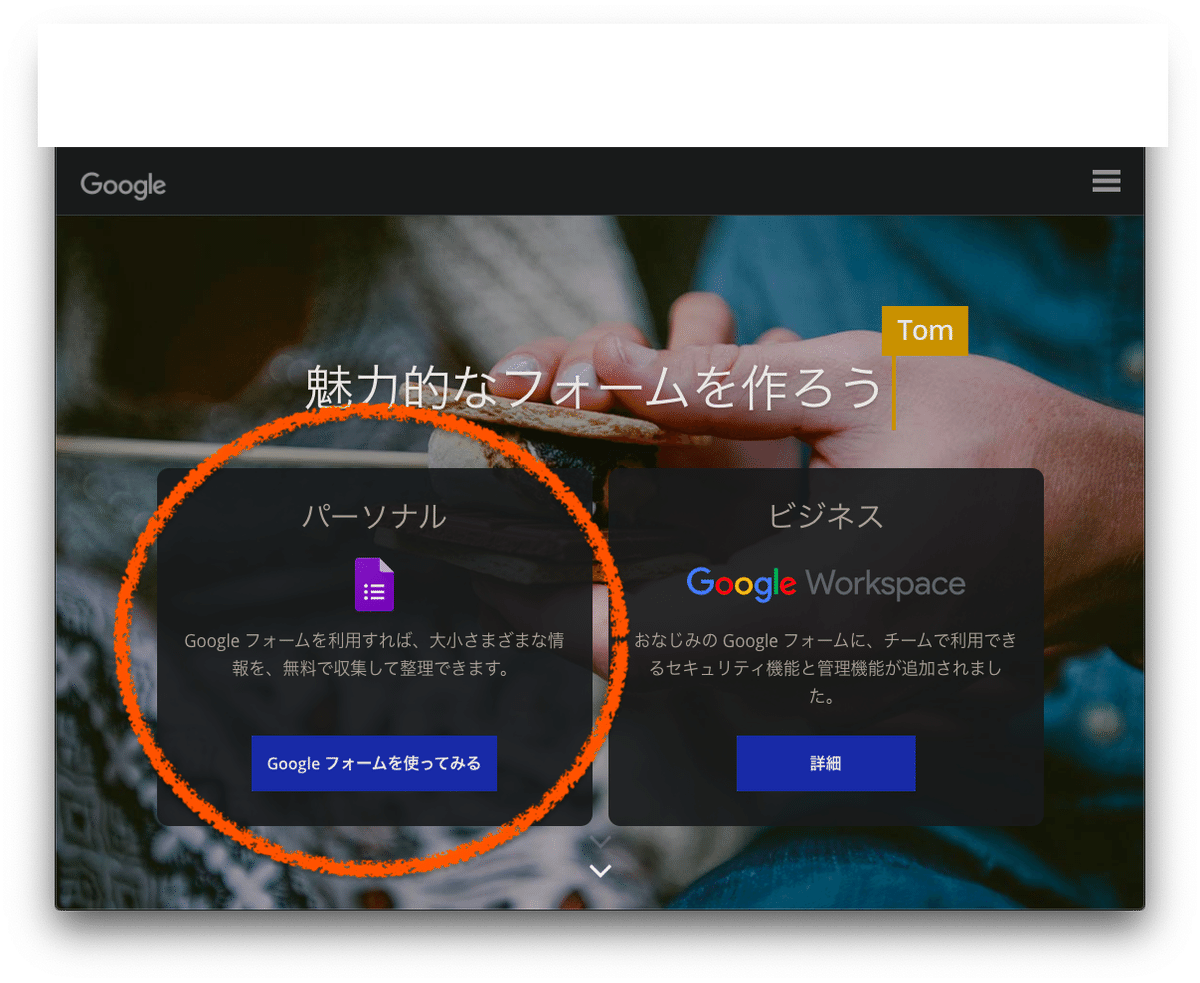
3. 「空白」を選択します。
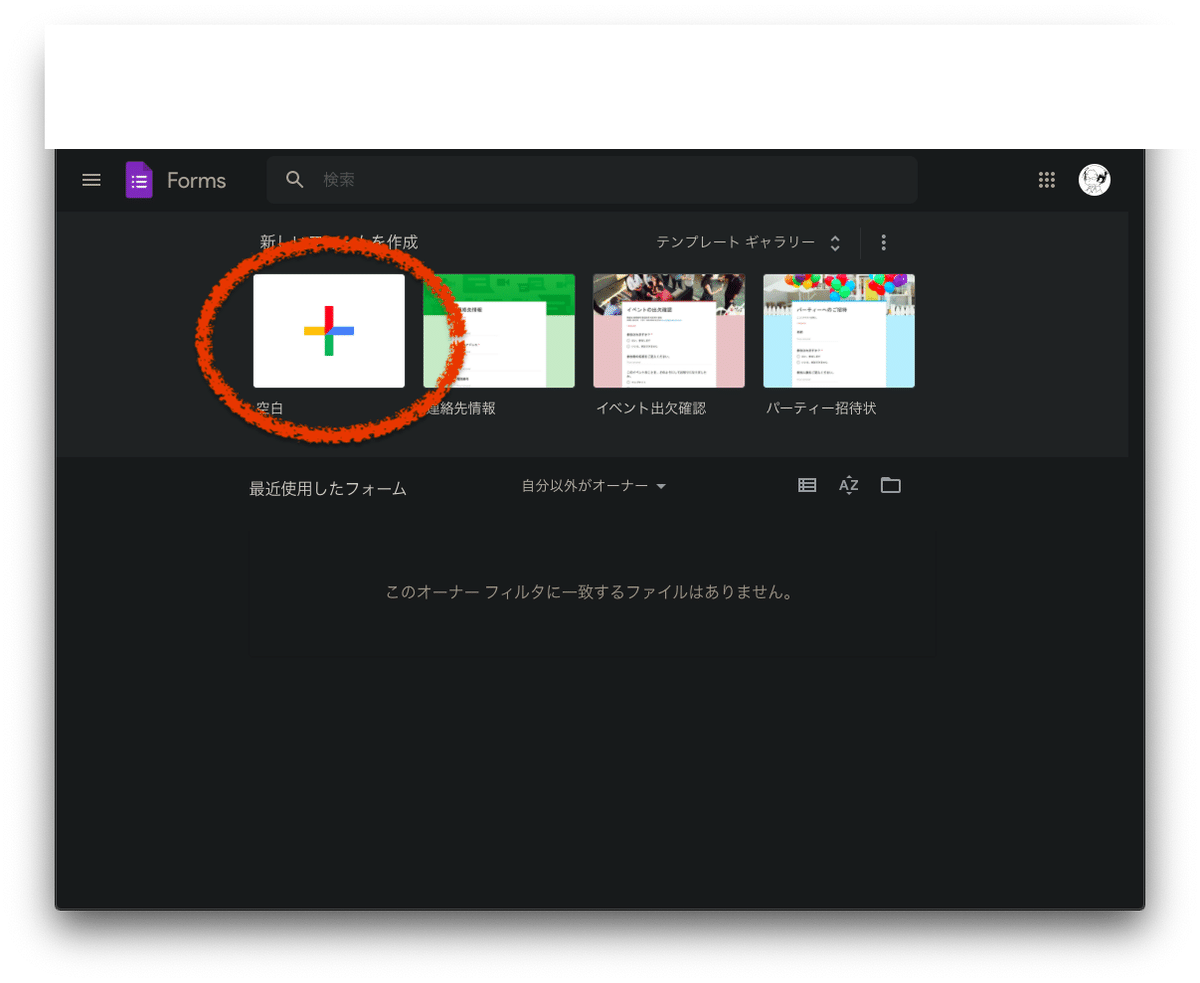
4. フォームの名前や質問事項を入力し、設定をします。
① フォームの名前を入力します。なんでもいいです(例は「FSS」としました)。
② 質問内容を入力します。
③ 質問の答え方を「均等目盛」と設定します。
④ 選択肢となる数値を「1」から「7」と設定します。
⑤ 1に「いいえ」7に「はい」と入れます。
⑥ 「必須」のタブをオンにします。
⑦ 質問内容に対して説明を入れたい場合は、こちらの青丸をクリックします。

(⑦の続き)
質問事項を入力した欄の下にもう一つ入力欄が増えます。

5. 次の質問事項を入力するために、入力し終わった質問事項を増やします。
下図のように四角が重なり合ったアイコンをクリックすると、①〜⑦の工程を終えた入力欄がもう一つ増えます。


6. 必要な分だけこれらを繰り返し、1から9の質問を全て設定します。
7. 見た目の設定を加えたい場合はこちらのアイコンをクリックし、好きなものを選べます。

8. プレビューアイコンより、出来上がりを確認します。

9. GoogleフォームのURLを取得します。
① 右上の「送信」ボタンを押します。

② 新しく表示された画面にある小判型のアイコンをクリックします。
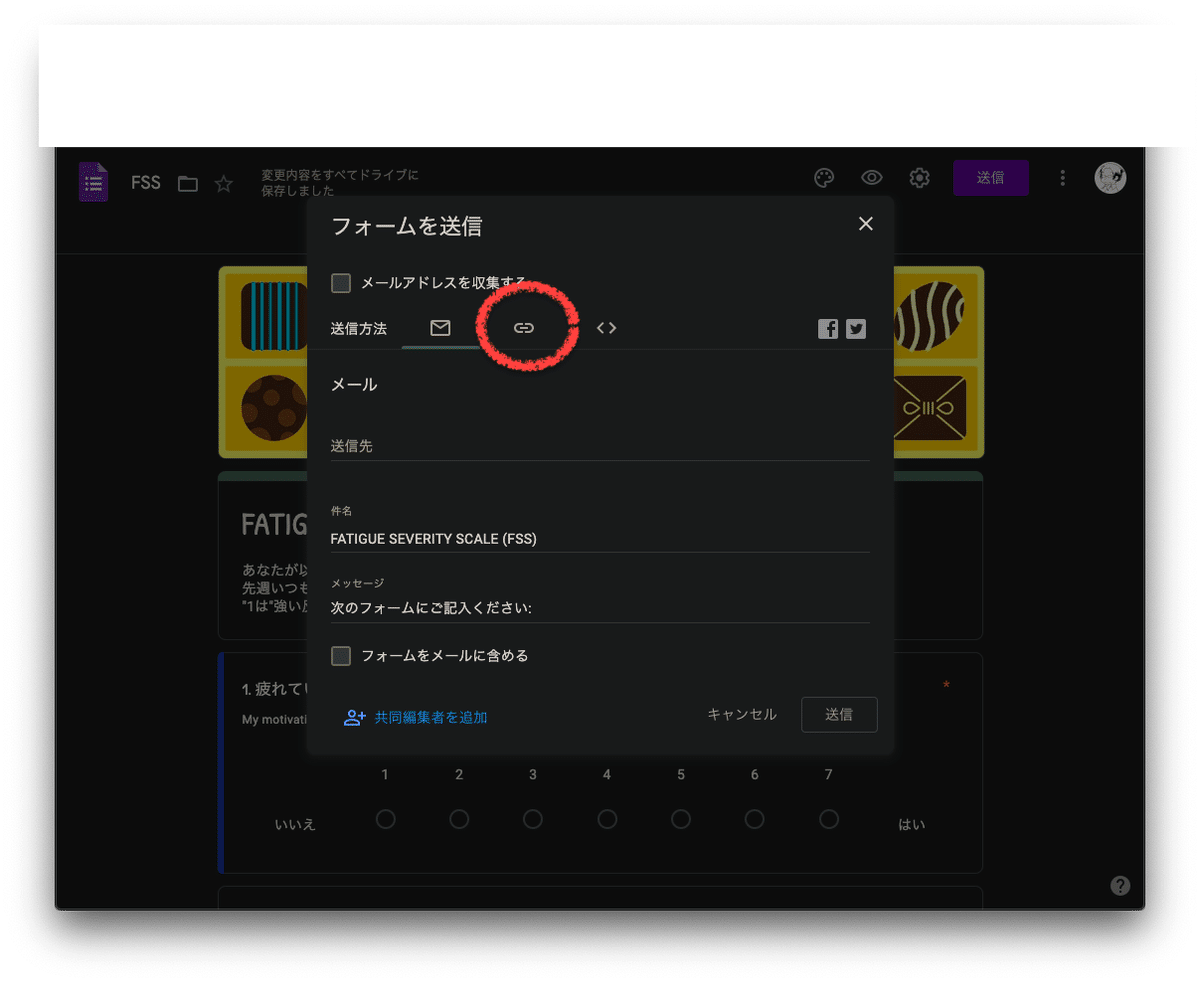
③ 「URLを短縮」にチェックを入れ、「コピー」を選択します。

10. (ここからはブラウザーではなく、リマインダーアプリを使います)
iPhoneのリマインダーアプリを立ち上げ、新規リマインダーを設定します。
① タイトル:なんでもいいです(例は「FSS入力」としています)。
② 通知設定:「指定日」
③ 繰り返し:「毎日」
④ URL:工程9で取得したURLを貼り付けます。
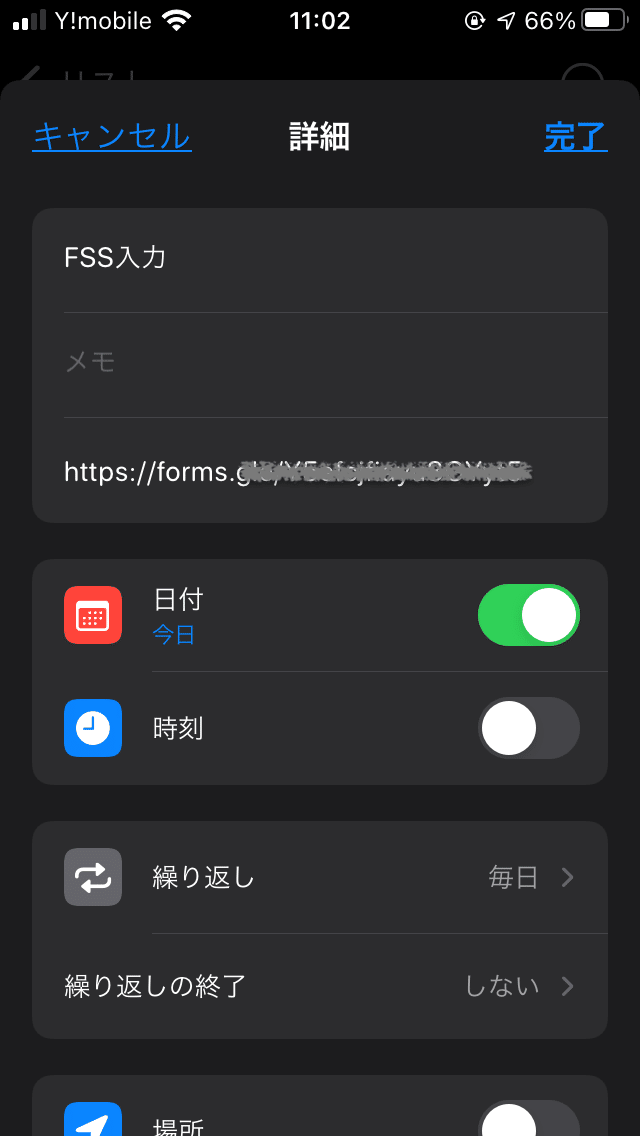
設定を終えると、私の場合はこんな感じの画面になります。

設定は以上です。
記録を確認する
1. Googleフォームにアクセスし、「パーソナル」の「Googleフォームを使ってみる」を選択します。
2. 「最近使用したフォーム」から今作ったものを選択します。

3. 「回答」をクリックします。

4. これまでの結果がグラフとなって表示されます。

5. ブラウザー上でスプレッドシートを確認するには、こちらのアイコンをクリックします。

このように表示されます。

6. こちらをクリックすればファイルをcsvでダウンロードすることもできます。

このように表示されますので、「回答をダウンロード」を選択します。

以上です。
毎日毎日あちこち痛いし、身体だるい。予定に合わせて身の振り方を注意していても突然の天候不順で何もかも水の泡...なんてことは日常茶飯ですが、体調のいい日も悪い日も記録をつけることで「そういや調子がいい日もあったじゃん」と少し明るい気分になれたりするといいなぁって思います。
気が乗ったときに暇つぶしでフォーマットを準備して始めておけば、体調がどん底のときに「あれ? このところ悪くなってる?」と不安になっても記録で確認することができます。自分でやってみて驚いたのですが、この記録はとても凹んでいる自分を奮い立たせてくれます。おすすめです。
拙い文章にお付き合いいただきありがとうございました。お役に立てば幸いです。
